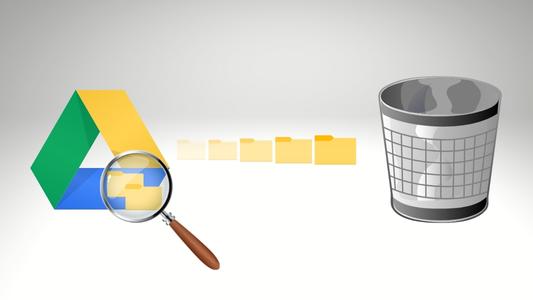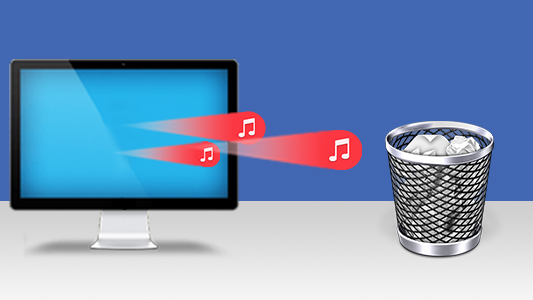Zusammenfassung
Um nach doppelten Dateien auf Ihrer externen Festplatte zu suchen, befolgen Sie diese Schritte...
- Duplicate Sweeper herunterladen, installieren und starten.
- Klicken Sie auf „Ordner hinzufügen“ und wählen Sie die Ordner auf Ihrer externen Festplatte aus, die Sie nach Duplikaten durchsuchen möchten.
- Nachdem alle erforderlichen Ordner hinzugefügt wurden, klicken Sie auf "Duplikatsuche starten", um die Suche zu starten.
- Sie können doppelte Dateien von Ihrem externen Laufwerk entfernen, indem Sie in Duplicate Sweeper auf "Recycle Duplicates" klicken.
Weitere Informationen
Um Ordner und Dateien von Ihrer externen Festplatte nach Duplikaten zu durchsuchen, öffnen Sie Duplicate Sweeper und klicken Sie unten im Willkommensbildschirm auf "Ordner hinzufügen". Suchen Sie auf Ihrer externen Festplatte nach einem Ordner, in dem Sie eine Duplikatsuche durchführen möchten.
Wählen Sie auf Ihrer externen Festplatte den Ordner aus, den Sie nach Duplikaten durchsuchen möchten und klicken Sie auf „Start Duplicate Search“ / "Dublettensuche starten".
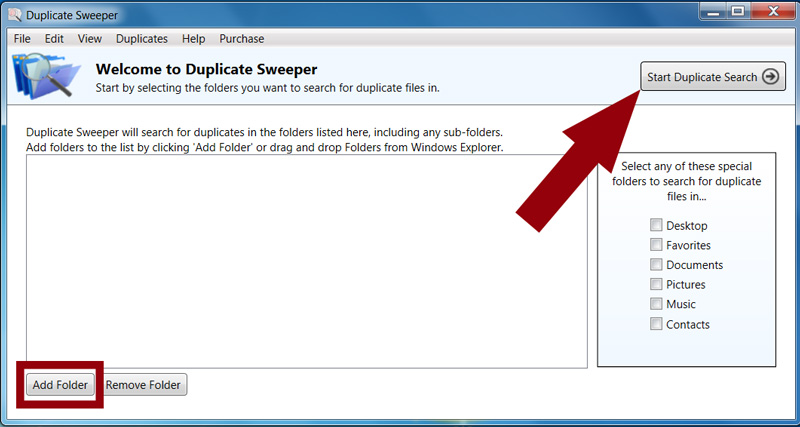
Duplicate Sweeper durchsucht Ihre Ordner nach doppelten Dateien und listet alle gefundenen Duplikate unter der Spaltenüberschrift "Duplicate Groups" auf. Jede Duplikatgruppe hat eine Gesamtzahl von Duplikaten, bitte sehen Sie die Zahl im grauen Kästchen im Screenshot unten.
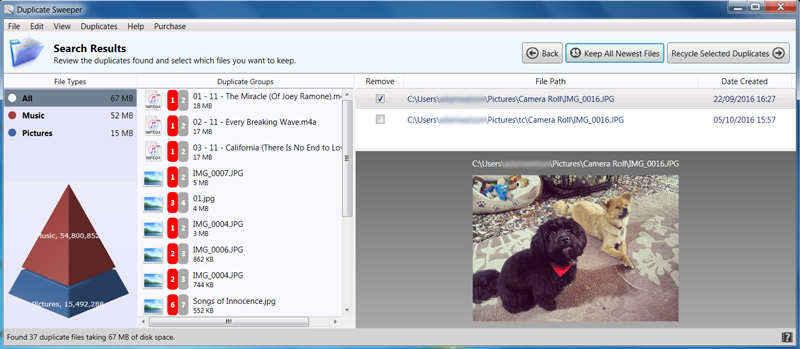
Sie können dann jede Dublettengruppe manuell auswählen und die doppelten Dateien ankreuzen, die Sie entfernen möchten. Alternativ können Sie Duplicate Sweeper erlauben, automatisch auszuwählen, welche doppelten Dateien entfernt werden sollen, indem Sie entweder "Keep Newest Data" / Neueste Dateien behalten“ oder "Keep Oldest Data" / „Älteste Dateien behalten“ aus dem Dropdown-Menü auswählen. Wenn Sie mit Ihrer Auswahl zufrieden sind, klicken Sie bitte auf "Ausgewählte Duplikate recyceln". Duplicate Sweeper zeigt einen Bildschirm mit den doppelten Dateien an, die er wie folgt entfernen wird.
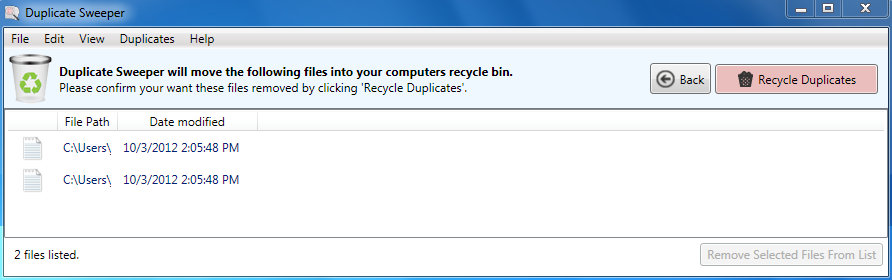
Von hier aus können Sie Dateien überprüfen, die von Duplicate Sweeper entfernt werden und um die Entfernung zu bestätigen, klicken Sie bitte auf "Duplikate recyceln"
Beachten Sie, dass Duplikate auf einem externen Laufwerk abhängig von Ihrem Setup möglicherweise dauerhaft gelöscht werden, anstatt in den Papierkorb verschoben zu werden. Bitte suchen Sie zuerst in einem Ordner nach Duplikaten, um sicherzustellen, dass Duplicate Sweeper korrekt funktioniert, bevor Sie mit dem Scannen Ihres gesamten Laufwerks fortfahren. Wir empfehlen Ihnen auch, eine Sicherungskopie der Dateien an anderer Stelle zu erstellen, bevor Sie mit der Entfernung der Duplikate beginnen.
Weitere Informationen zur Verwendung von Duplicate Sweeper finden Sie in der Duplicate Sweeper Bedienungsanleitung.
 Herausgeber:
Herausgeber:Wide Angle Software